WordPress Değişiklikleri için E-posta Bildirimi Nasıl Alınır ?

İçindekiler ✓
WordPress sitenizde yapılan herhangi bir değişiklik için normalde size bir bildirim göndermez. Eğer yapılan değişikliklerden haberdar olmak istiyorsanız yazımızı okumaya devam edebilirsiniz.
Bu yazımızda, WordPress değişiklikleri için e-posta bildirimi nasıl alınır konusundan bahsedeceğiz.

WordPress’de Değişiklikleri İçin E-posta Bildirimleri Alma Nedeni
Kendi WordPress web sitenizde çalışan tek kişi sizseniz, web sitenizde olup biten her şeye göz kulak olmak daha kolaydır.
Bununla birlikte, blog gönderileri yazan başka yazarlarınız veya SEO için blog gönderilerini optimize eden SEO uzmanlarınız varsa, yaptıkları değişiklikleri görmek isteyebilirsiniz.
Örneğin, yeni bir gönderi yayınlandığında veya daha eski bir makalede değişiklik yapıldığında uyarı almak isteyebilirsiniz.
Bu aynı zamanda tüm ekip üyelerinin sorumlu olmasına yardımcı olur. Bir hata yaparlarsa, kolayca görülüp hızlı bir şekilde düzeltilebilir.
Şimdi WordPress’teki yayın değişiklikleri için e-posta bildirimlerinin nasıl kolayca kurulacağına bir göz atalım.
Bunu yapmak için size iki yöntem göstereceğiz, sizin için en uygun olanı seçebilirsiniz. Ayrıca, değişiklikleri nasıl geri alacağınızı ve WordPress bildirim e-postalarının teslim edilebilirliğini nasıl iyileştireceğinizi göstereceğiz.
WP Activity Log ile E-posta Bildirimi Alma
Bu yöntem, daha kolay, güçlü ve esnek olduğu için tüm kullanıcılar için önerilir.
Yapmanız gereken ilk şey, WP Activity Log eklentisini kurmak ve etkinleştirmektir.
Etkinleştirmenin ardından, lisans anahtarınızı girmeniz istenecektir. Bu bilgileri WP Activity Log web sitesinde hesabınızın altında bulabilirsiniz.
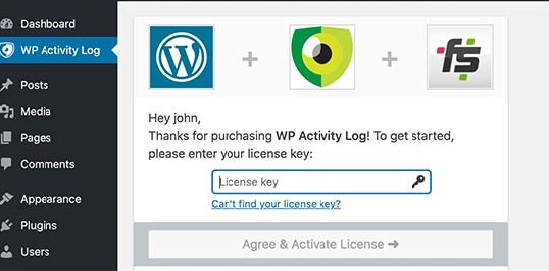
Ardından, kurulum sihirbazını çalıştırma seçeneği karşınıza çıkacaktır. Önemli izleme ve günlük kayıt özelliklerini ayarlamak için birkaç hızlı soruyu yanıtlamanız gerekecek. Tüm bunlar daha sonra eklenti ayarlarından da değiştirilebilir.
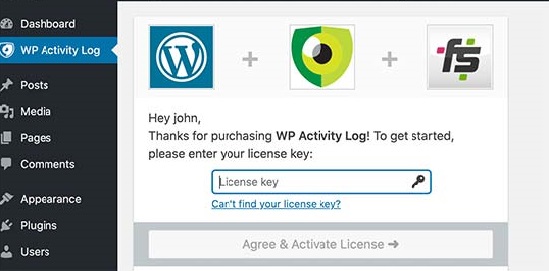
Bundan sonra, WP Activity Log kısmından Bildirimler sayfasını ziyaret etmeniz ve İçerik Değişiklikleri sekmesine geçmeniz gerekir .
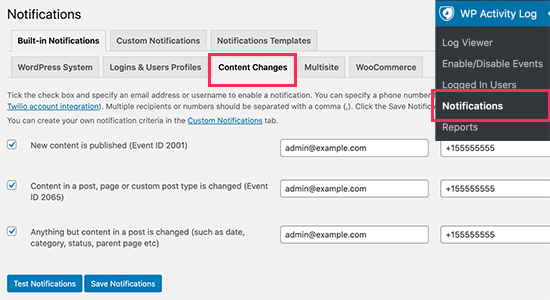
Buradan bildirimlerin gelmesini istediğiniz olayları seçmeniz gerekiyor. Eklenti, çoğu içerik değişikliğini kapsayan üç varsayılan bildirimle birlikte gelir.
Her etkinliğin yanında, bildirim göndermek istediğiniz e-posta adresini girmeniz gerekiyor. İsteğe bağlı olarak, gönderi değişiklikleri için SMS bildirimleri almak üzere bir cep telefonu numarası da ekleyebilirsiniz.
Son olarak, değişikliklerinizi kaydetmek için Bildirimleri kaydet butonuna tıklayın.
WordPress’te Değişiklikler için SMS Bildirimlerini Ayarlama
WP Activity Log, gönderi değişiklikleri ve diğer WordPress etkinlikleri için kolayca SMS bildirimleri almanızı sağlar. Bunu yapmak için bir Twilio hesabına ve bir telefon numarasına ihtiyacınız olacak.
Twillio, SMS başına 0.0075 $ ‘dan başlayan SMS için kullandıkça öde fiyatlandırma modeline sahip ücretli bir hizmettir. Ayrıca mesaj göndermek için kullanılacak bir sanal telefon numarası satın almanız gerekecektir.
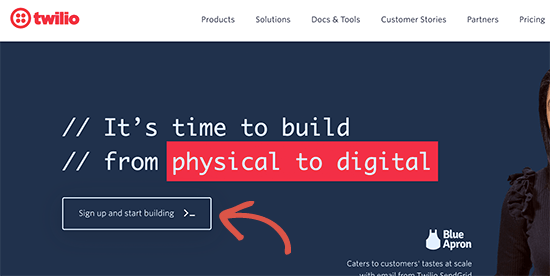
Hesabınızı kurduktan sonra, Hesap SID’nizi, Yetkilendirme Jetonunuzu kopyalayabileceğiniz ve bir deneme telefon numarası alabileceğiniz Twillio kontrol paneline ulaşacaksınız.
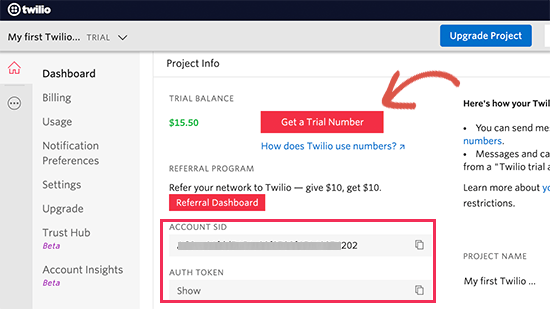
Bu değerleri kopyalayıp bir metin düzenleyiciye yapıştırın veya bu tarayıcı sekmesini açık bırakın.
Ardından, WordPress web sitesi yönetici alanınıza geri dönün ve WP Aktivite Günlüğü kısmından Ayarlar sayfasını ziyaret edin . Buradan SMS Sağlayıcı sekmesine geçin ve Twilio kimlik bilgilerinizi girin.
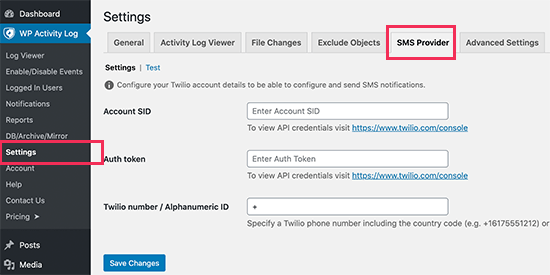
Ayarlarınızı kaydetmek için değişiklikleri kaydet butonuna tıklamayı unutmayın.
Değişiklik Sonrası Bildirimlerinizi WP Activity Log ile Test Etme
WP Activity Log, değişiklik sonrası bildirimlerinizi kolayca test etmenizi sağlar. WP Activity Log kısmından Bildirimler sayfasına geri dönün ve ‘İçerik Değişiklikleri’ sekmesine geçin.
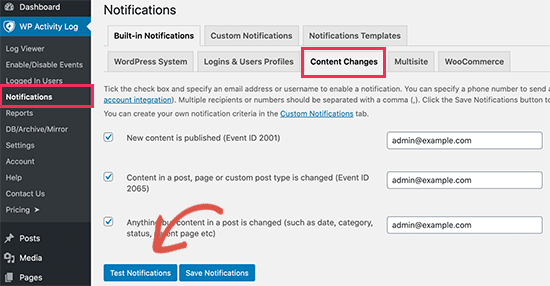
Aşağı kaydırın ve ‘Test Bildirimleri’ butonuna tıklayın. Bu, bildirim göndermek için bir e-posta adresi ve bir cep telefonu numarası girebileceğiniz bir açılır pencere çıkacaktır.
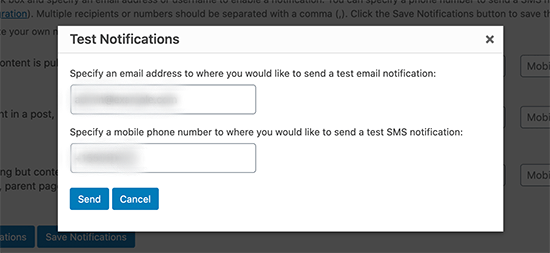
WP Activity Log daha sonra test bildirimleri gönderir. Hemen bir e-posta bildirimi almazsanız , WordPress bölümündeki düzeltme e-posta bildirimlerine geçebilirsiniz .
SMS bildirimlerini alamazsanız, doğru olduklarından emin olmak için Twilio kimlik bilgilerinizi kontrol edin.
Better Notifications for WP ile E-posta Bildirimi Alma
Bu yöntemin kullanımı kolaydır, ancak hazır şablonla birlikte gelmez. Bu yöntem, bir gönderi değiştirildiğinde bir e-posta bildirimi göndermenize izin verirken, e-postayı kendiniz yazmanız ve etkinliği kendi başınıza araştırmanız gerekir.
İlk olarak Better Notifications for WP eklentisini kurmanız ve etkinleştirmeniz gerekir.
Etkinleştirmenin ardından, ilk özel bildiriminizi oluşturmak için Bildirimler kısmından Yeni Ekle sayfasını ziyaret etmeniz gerekir .
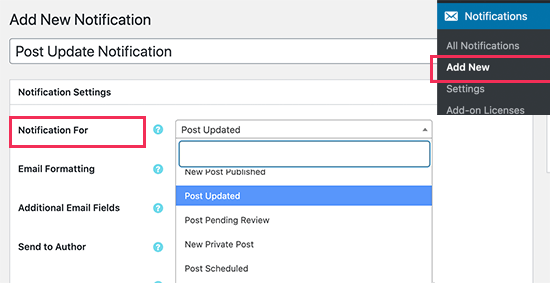
Öncelikle, bildirim için bir başlık belirlemeniz gerekir. Bundan sonra, bu bildirimi tetikleyecek olay olan ‘Bildirim’ seçeneğini seçin.
Örneğin, bu bildirim için olay olarak ‘Güncellemeyi Gönder’i seçtik.
Ardından, gönderen, cc, gönderen e-postası gibi e-posta seçeneklerini ayarlayabilirsiniz. Bunları atlayabilirsiniz ve atladığınız takdirde eklenti varsayılan WordPress e-posta ayarlarınızı kullanacaktır.
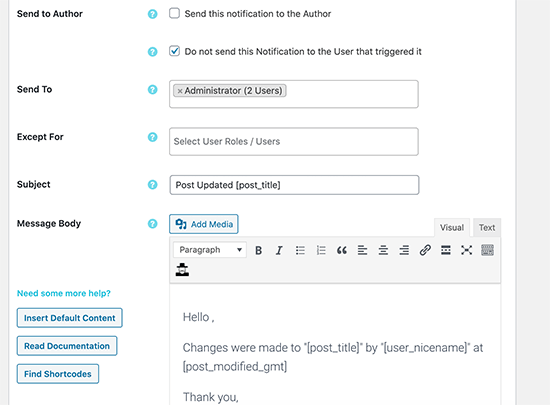
Ardından, ‘Gönder’ seçeneğinin altında bu bildirimi alacak kullanıcıları veya kullanıcı rollerini seçmeniz gerekir. Bunun altına e-posta konusunu ve mesajın kendisini yazabilirsiniz.
WP için Daha İyi Bildirimler, değişiklik sonrası için bir şablonla birlikte gelmez. Bu, kendi e-posta mesajınızı yazmanız gerektiği anlamına gelir.
Eklenti, kullanabileceğiniz bir dizi kısa kodla birlikte gelir. ‘Kısa kod bul’ butonuna tıklayarak hepsini görüntüleyebilirsiniz.
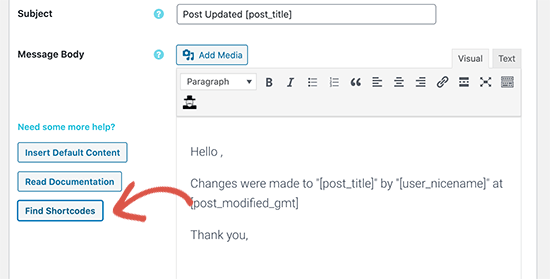
Son olarak, e-posta bildiriminizi kaydetmek için Kaydet butonuna tıklamanız gerekir. Bundan sonra, çalışıp çalışmadığını görmek için ‘Bana Bir Test E-postası Gönder’ butonuna tıklayabilirsiniz.
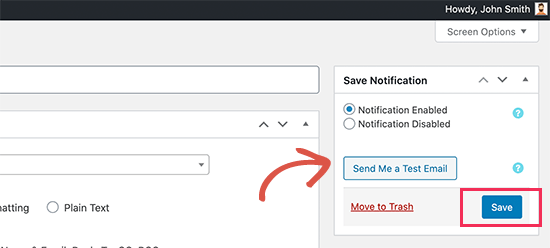
Better Notifications for WP, bir etkinlik izleme eklentisi değildir. Bu, WordPress’teki farklı içerik değişikliklerini kapsayacak şekilde birden fazla bildirim oluşturmanız gerektiği anlamına gelmektedir.
Örneğin, yeni bir ‘İçerik Yayınlandığında’ için bir ‘Bildirim’ veya bir kategori ya da etiket değiştirildiğinde başka ve daha fazlasını ayarlamak isteyebilirsiniz.
Ayrıca, özel bildirimler oluşturmanıza veya varsayılan WordPress bildirimlerini değiştirmenize de olanak tanır.
WordPress’te Değişiklikleri Düzeltme ve Geri Alma
Değişiklikleri göndermek için bir e-posta bildirimi aldıktan sonra, hangi değişikliklerin, bunları kimin ve ne zaman yaptığını görmek isteyebilirsiniz.
WordPress , bir yazıda yapılan tüm değişiklikleri takip eden yerleşik bir revizyon yönetim sistemiyle birlikte gelir .
İncelemek istediğiniz gönderiyi veya sayfayı düzenleyin ve ardından sağ sütundan ‘Gönder’ ayarlarının altındaki ‘Düzeltmeler’ sekmesine tıklayın.
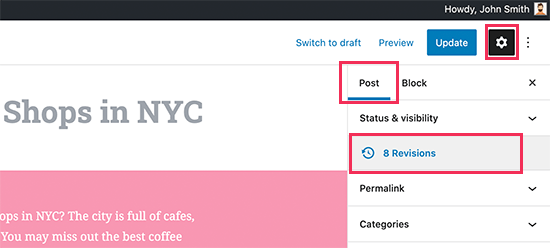
Bu sizi, ‘İki düzeltmeyi karşılaştır’ kutusunu işaretleyebileceğiniz ve ardından değişiklikleri karşılaştırmak için aşağıdaki kaydırıcıyı hareket ettirebileceğiniz gönderi revizyonları ekranına götürür.
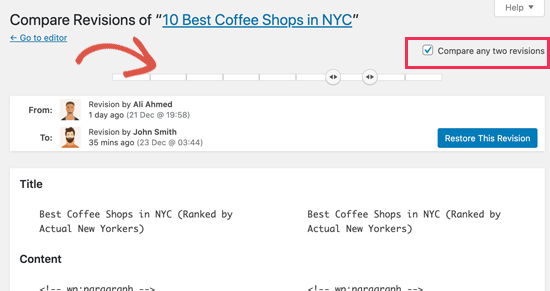
Aşağı kaydırın ve kırmızı ve yeşil renklerle vurgulanan iki revizyon arasındaki değişiklikleri göreceksiniz.
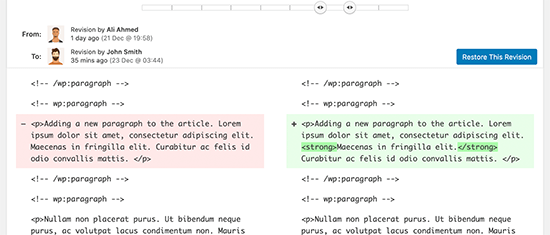
Değişiklikleri beğenmezseniz, geri almak ve önceki sürüme dönmek için ‘Revizyonu geri yükle’ butonuna tıklamanız yeterlidir.
WordPress’te E-posta Bildirimlerinde Sorun Giderme
Varsayılan olarak, WordPress e-posta göndermek için PHP mail () işlevini kullanır.
Bu yöntem uygun kimlik doğrulama (oturum açma veya parola) kullanmaz, bu da kolayca kötüye kullanılabileceği anlamına gelir. Bu nedenle çoğu spam filtresi, bu tür e-postaları spam olarak işaretler veya tamamen engeller.
Bunu düzeltmek için, WordPress e-postaları göndermek için uygun bir SMTP servis sağlayıcısı kullanmanız gerekir . WordPress ile kullanabileceğiniz Gmail, Sendinblue, Sendgrid ve daha fazlası gibi ücretsiz SMTP sunucuları da bulunmaktadır.
SMTP’yi kurmak için, WP Mail SMTP eklentisini kurmanız ve etkinleştirmeniz gerekir.
WP Mail SMTP, WordPress sitenizi SMTP servis sağlayıcınıza bağlamanıza ve tüm WordPress e-postalarınızı çok daha yüksek teslim edilebilirlikle göndermenize olanak tanır.
Etkinleştirdikten sonra , eklentiyi kurmak için WordPress yönetici alanınızdaki WP Mail SMTP kısmından Ayarlar sayfasına gitmeniz gerekir .

Öncelikle lisans anahtarınızı girmeniz gerekir. Bu bilgileri WP Mail SMTP web sitesinde hesabınızın altında bulabilirsiniz.
Bundan sonra, SMTP servis sağlayıcınızı seçmek için ‘Posta’ bölümüne gidin. WP Mail SMTP, tüm en iyi SMTP servis sağlayıcılarını gösterecektir. Sağlayıcınızı tıklayıp ardından gerekli bilgileri aşağıya girebilirsiniz (genellikle bir API anahtarı).
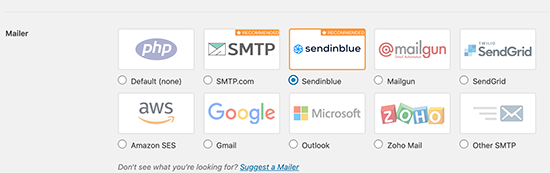
Postanız listelenmemişse, ‘Diğer SMTP’ seçeneğini seçip gerekli bilgileri girebilirsiniz.
Dilerseniz daha önce yazmış olduğumuz Zaman Tasarrufu İçin Kullanacağınız WordPress Klavye Kısayolları yazımızı okuyabilirsiniz.





